Как настроить тв на автомагнитоле андроид
Данная магнитола в России также известна как Carpad3.
Вначале включаем магнитолу. Для этого жмем на кнопку включения, расположенную на передней части магнитолы в правом верхнем углу.

Теперь вкратце расскажем о тюнере и его настройках. Данный тюнер характеризуется тем, что у него полноценный USB-порт, то есть не потребуется никаких переходников, у него также полноценное стандартное гнездо для антенны, такое же, как в любом телевизоре, что позволит подключить практически любую антенну.

В настоящее время тюнер подключен к магнитоле.
Рассмотрим особенности и возможные сложности при подключении тюнера к магнитоле.
После того, как включилась магнитола, подключаем тюнер к USB выходу, можно как для DVD, так и для 3G. Желательно подключить к 3G-разъему.
Предварительно на магнитолу необходимо установить специальную программу Pad TV. Она также известна под названием Телечип.
В рассматриваемую магнитолу данная программа уже установлена.
При подключении данного тюнера выдается сообщение о том, что необходимо просканировать каналы.
В нашем случае каналы просканированы. Поэтому покажем, как работает программа, а потом продемонстрируем заново.
Запускаем программу Пад ТВ.

В данном случае звук к магнитоле не подключен, так как тестирование производится на столе.
После включения программы появляется изображение и текущий канал

Легким касанием руки по экрану сверху вниз мы включаем список каналов, нажатием на любой из них, можно выбрать для просмотра один из них.
Заметим, что качество транслирования напрямую зависит от качества антенны.
Для того, чтобы выйти из антенны, нажимаем кнопку SRC, расположенную на правой передней панели кнопок.

Теперь рассмотрим случай, как запустить программу заново.
Для этого снова запускаем ее путем нажатия на ярлык программы на экране Пад ТВ.
Перед нами возникает меню с двумя кружками, жмем на правый их них, и таким образом заходим в настойки программы.

Перед нами появляется список настроек, выбираем из списка «поиск каналов».

Далее отображаются возможны варианты поиска каналов, среди которых автоматические сканирование и ручное сканирование.
Выбираем ручное сканирование, появляется список каналов стран, с которых можно начать сканирование.
Выбираем вкладку Россия.
Далее появляется окно Select Freg
Мы знаем, что у нас, к примеру, в Уссурийске вещание идет на частоте 602 Мегагерца одного из пакетов, поэтому мы начнем сразу с него, для чего нажимаем ОК

Далее начинается процесс сканирования, на экране появляется окно «список каналов», в нашем случае сразу найдено 13 каналов.

Далее у нас идет пакет стандарта DVB T2, подождем, поймает он его или нет, поскольку даже на стационарном телевизоре иногда пропадает сигнал.
Процесс сканирования идет минут 5-7 минут, поскольку происходит сканирование всей частотной сетки.
Программа устроена таким образом, что сканирование происходит в ручном режиме.
Обращаем внимание, что 13 каналов идет в стандарте DVBT, а второй комплекс идет в стандарте DVB T2.
Все это вещается в тестовом режиме, неизвестно, когда будет происходить ввод в промышленную эксплуатацию официально.
Мы видимо, что на частоте 754 Мегагерца найдем второй мультиплекс, то есть еще 10 каналов

По окончании поиска каналов показатель частоты на экране пропадает, в возникшем окне нажимаем ОК

После чего появляется изображение канала. Если нам нужно переключит канал, с правой стороны экрана проводим по экрану для открытия списка каналов.
Если нам необходимо зайти в меню настроек, нажимаем по нижней части экране, после чего на экране отображаемся меню настроек.
В настройках возможно поменять размер картинки. Для этого нажимам на «размер картинки»

В размерах картинки есть возможность выбора соотношения сторон: 4:3, 16:9 и Full screan.

Для того, чтобы меню исчезло с экрана, нажимаем на свободное от меню место на экране.
Для выхода из программы нажимаем на SRC

Теперь несколько слов о магнитоле. Данная магнитола выполнена на чипсете M STAR 786, двухъядерный чипсет.
Данную магнитолу часто идентифицируют по красным кнопкам на экране, хотя эти кнопки могут менять свой цвет. Если нажать на одну из красных кнопок и удерживать ее можно поменять цвет кнопок на синий или зеленый.
В целом могу сказать, что магнитола оставила весьма приятное впечатление, экране очень яркий и сочный, работает в целом стабильно, ничего лишнего.
Звуковые возможности мы не тестировали. На магнитоле установлены спутниковые программы, навигации и программы для функции бортового компьютера, такие как hobDrive Torque.

Далее мы провели AnTuTu исследование магнитолы. Для этого нажимаем на значок программы AnTuTu
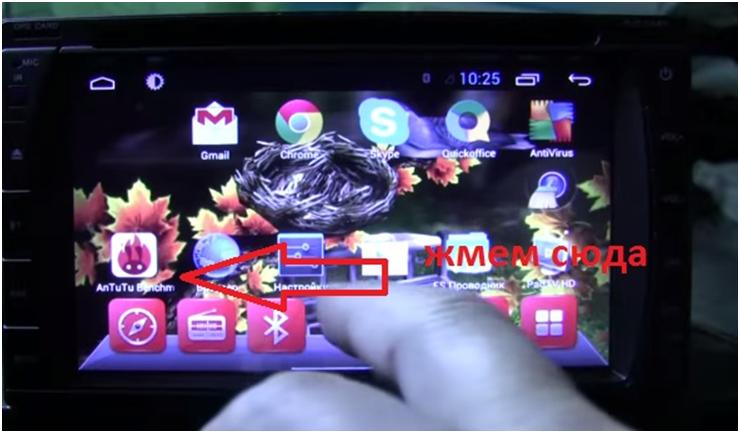
Результат 6627. Нажимаем вкладку «подробнее

И далее мы видим, информацию о том, что процессор слабый, не работает плавно с большими приложениями. ОЗУ плохая, 2Д графика плохая, 3д графика нормальная, поддерживает большинство игр.

Тем не менее, могу сказать, что устройство работает быстро, неплохо и со своими задачами оно справляется, так как вряд ли в машине будут запускаться большие приложения.
С навигацией и с бортовым компьютером он справляется великолепно.
Для очистки мусора в ОЗУ можно касание по экрану вниз пролистать список и выбрать вкладку «очистить»

Из данной программы можно выйти нажав на стрелочку, расположенную в правом верхнем углу экрана, после чего нажав в предложенном меню на ОК.

Можно сказать, что почти все приложения из Андроид ПлэйМаркета устанавливаются без проблем.
Единственный нюанс состоит в том, что когда вы подключаетесь к плей маркету, приходится в среднем ждать около 4 часов для того, чтобы магнитола была зарегистрирована в Плей маркете, то есть устройство само по себе.
Это универсальная модель 6204S, стоимость такой магнитолы ориентировочно 12600 российских рублей по состоянию на 23.06.2014 года.
Компания Astral выпускает свыше ста моделей и модификаций данной магнитолы на одном и том же железе. То есть если вас заинтересуют данные магнитолы для других моделей автомобилей, то мы просчитаем стоимость, можно даже с доставкой.
Если что-то из описанного осталось не выясненным, вы можете посмотреть видеоинструкцию, расположенную ниже.


Как выбрать ТВ-тюнер в авто
Для того чтобы подобрать TV-тюнер для автомобиля, требуется руководствоваться целым рядом рекомендаций. Рассмотрим основные правила, позволяющие выбрать надежный и качественный цифровой ТВ-тюнер:
- Прежде всего, требуется подбирать ресиверы, которые имеют совместимость с присутствующим устройством в транспортном средстве.
- Также необходимо учитывать стоимость (хорошие и качественные аппараты не будут иметь низкую цену).
- Немаловажно подобрать устройство, которое обеспечивает качественный сигнал на любой местности.
- Также следует подбирать устройства соответствующей марки, которая является известной и пользуется хоть какой-то популярностью.
- Для качественного изображения, рекомендуется выбирать устройства, которые придерживаются стандарта dvb.
- Также следует решить для себя, какой необходимо выбрать аппарат (автономный тюнер ТВ или тот, который постоянно потребляет питание).
- Немаловажно обратить внимание на подключение (некоторые устройства сделаны так, что крайне сложно разобраться с их установкой).
В данном видео вы узнаете, как подключить тв-тюнер:
Важно. При выборе автомагнитолы с ТВ-тюнером и навигатором, немаловажно, также учитывать встроенное программное обеспечение, так как нередки случаи, когда попадаются экземпляры неадаптированные под русский язык.
Цифровой
Прежде чем рассматривать подключение, а также отвечать на вопрос, как подключить в автомобиле подобное устройство, следует ознакомиться с наиболее востребованными цифровыми моделями, а именно с их характерными отличиями:
- для этих моделей предусматривается как автономное питание, так и прием электроэнергии от источника;
- цифровые модели оснащены мощным приемником сигнала, который принимает большое количество телевизионных каналов;
- эти модели идут со всеми необходимыми разъемами, чтобы была возможность обеспечить питание и подключение к любому приемнику;
- здесь также присутствует достаточно простая система настройки, позволяющая быстро найти все каналы и сохранить их в памяти;
- отличие цифровых устройств также заключается в их памяти (существуют аппараты, способные запоминать большое число каналов);
- в зависимости от выбранной модели цифрового устройства, идет стандартный пульт в комплекте;
- также при необходимости всегда можно воспользоваться ручной настройкой, чтобы своими руками подобрать оптимальный диапазон транслирования.
Важно. При выборе цифрового устройства, предварительно следует уточнить присутствующие выходы на модели автомагнитолы или переносного телевизора, который установлен в транспортном средстве.
DVB t2
Современные телевизионные трансляторы, рассчитаны для приема различных форматов изображения. Здесь многое зависит от качества передаваемого изображения, а также трансляции звукового сопровождения. В данном случае, для транспортных средств, достаточно часто используется такой тип формата, как DVB T2. Этот стандарт требуется рассмотреть более подробно, так как для него характерны следующие отличительные черты:
- это улучшенная модель декодера, которая пришла на смену формата предыдущего поколения;
- для данного формата характерна высокая пропускная способность канала, которая позволяет передавать широкоэкранное изображение;
- при выборе цифрового устройства, следует заблаговременно осведомиться, что оно поддерживает такой стандарт вещания;
- для подобного декодера характерен улучшенный сигнал с измененной архитектурой, воспроизвести который не могут старые приспособления;
- также, следует уделить внимание, на звуковое сопровождение, так как здесь оно имеет улучшенные параметры;
- дополнительно немаловажно обеспечить качественное соединение, так как здесь многое зависит от питания.
Для форматов данного образца, немаловажно подобрать соответствующие проводники, которые будут соответствующим образом питать все компоненты системы, а также позволят ретранслировать сигнал.
Важно. Если выполняется самостоятельное монтирование цифровых ТВ-тюнеров с транслируемой картинкой формата DVB t2, необходимо должным образом подойти к процедуре установки и расположения, так как от этого момента, напрямую зависит общая работоспособность всей системы.
Установка
Монтаж в автомобиль ТВ-тюнера всегда сопровождается настройкой, так как установка подразумевает полное выполнение монтирования ресивера в машину, проверки и пробного теста. Рассмотрим более детально, как на практике проводится установка этого устройства в своем автомобиле:
- Первое, что необходимо – это подобрать подходящее место для приемника, а также тюнера в автомобиле.
- Следующим этапом будет пробное подключение, а также запуск и диагностика всего оборудования на работоспособность.
- После того, как все будет подключено и получено подтверждение работоспособности, требуется перейти к установке.
- Элементы системы располагаются, как можно дальше от все электроприборов транспортного средства.
- Оставляют достаточное количество места между оборудованием, чтобы провода не приходилось натягивать.
- Далее все составные части фиксируются при помощи креплений на подготовленных заранее местах.
- Впоследствии протягивается питание и подключение так, чтобы к нему не было свободного доступа.
- После подключения системы к питанию, делается очередной пробный запуск и тест на работоспособность.
Важно. При настройке оборудования, рекомендуется использовать рекомендации руководства пользователя. Это позволит выполнить установку поэтапно, при этом не пропустить важные моменты.

Автомобильные магнитолы стараются не отставать от прочих современных гаджетов и тоже «умнеют», массово переходя под управление ОС Android. Обычно производители надстраивают поверх ОС в магнитолах свои оболочки, но они не всегда удачны, да и довольно быстро надоедают. На помощь приходят программы-лончеры, которые предоставляют расширенные возможности кастомизации и функционал. Одна из таких программ — бесплатная CarWebGuru Launcher, разработанная с учётом самых распространённых пожеланий любителей автомузыки и путешествий.
Платформа: Android
Версия: 2.62
Русский интерфейс: Да
Требования: Android 4.0 и выше
Категория: Лончеры, Системные программы
CarWebGuru позволяет настроить главное окно магнитолы как по функционалу, так и по внешнему виду и задать действие для каждой кнопки — на панели всё можно организовать так, как нужно водителю, чтобы не отвлекаться во время вождения на поиски нужной кнопки.
Возможности настройки действительно впечатляют. Можно создать несколько экранов и каждому задать свою тему и функционал. Выбрать цвет подсветки, логотип автомобиля, или даже поставить вместо него PNG-картинку.
Однако приложение будет интересно водителям и путешественникам в первую очередь не из-за красивостей. CarWebGuru содержит сразу несколько очень полезных функций, помимо музыкального плеера: календарь поездок, монитор статистики и различные счётчики, измерение скорости и тормозного пути, и много других.
Благодаря кастомизации такой широкий функционал не затеряется в недрах устройства — можно добиться от магнитолы максимального удобства. Например, первый экран настроить под приложения, второй — под музыкальный плеер, третий — под виджеты.
Основное отличие CarWebGuru от других подобных программ — возможности тонкой настройки, наличие большого количества тем оформления и встроенных виджетов, модуль визуализации музыки, календарь поездок и поддержка фоновых картинок.
CarWebGuru Launcher работает на Android-девайсах версии 4.0 и выше, требований к производительности нет. Конечно, основная специализация программы — Android-магнитолы, но при желании её можно установить на смартфон или планшет.
При первом запуске программы пользователь увидит не ожидаемое вступление или заставку, а несколько тестов для оценки совместимости. Всё тестирование происходит в автоматическом режиме, пользователю лишь предоставляется результат в конце: красная кнопка EXIT, если тесты не пройдены, или зелёная кнопка START, если всё хорошо и готово к работе.

Итак, тесты пройдены успешно, и после нажатия на кнопку START появляется приветствие с вариантами для выбора главной темы. Для примера будет выбрана тема Spyder, а потом её можно будет легко заменить на другую.

После выбора темы появляется окно с краткими инструкциями по интерфейсу программы:
горизонтальные свайпы влево и вправо — для переключения между экранами;
вертикальный свайп снизу вверх — для вызова окна TOOLS;
долгий клик на кнопке PLAY — чтобы выбрать другой плеер.

Тема выбрана, инструкции получены — нажимаем кнопку СТАРТ для запуска программы.
Программа создала два окна, первый с выбранной темой, а второй пустой. Переключение между окнами осуществляется, как в стандартных лончерах — горизонтальными свайпами по экрану влево или вправо.

Сразу после установки самые интересные «фишки» программы отключены, и первым делом мы запустим визуализацию музыки. Для этого заходим в настройки с помощью кнопки-шестерёнки в левом верхнем углу темы Spyder или из окна TOOLS (свайп вверх).
Первым в настройках открывается окно, где можно указать модель и марку авто, а так же задать лого, кликнув по значку с шапкой Санты.

Далее нужно перейти в группу «Программа» и включить пункт «Активировать визуализатор музыки». Если в будущем вы планируете использовать внешний плеер (например, Powermp или AIMP), то можно активировать и вторую опцию — «Глобальный режим визуализатора».

После активации визуализатора необходимо нажать кнопку с домиком чтобы вернуться в главное окно с темой.
После первого нажатия на кнопку PLAY программа предложит выбрать папку с музыкой.

Сделав свой выбор, вновь возвращаемся на главный экран (кнопка с домиком). Музыка заиграла, визуализатор визуализирует, можно продолжать настройки.

В каждой теме CarWebGuru есть свои особенности и «фишки». Например, в теме Spyder можно кликнуть по центральному виджету для смены информации: часы, логотип, картинка альбома, автомобиль. А главная «фишка» этой темы — свет задних фар на изображении при стоянке и стильный спидометр по кругу при движении.
Теперь необходимо настроить главные кнопки темы: Навигация, Интернет, Телефон, Музыка, Радио. Для этого необходимо открыть окно TOOLS (свайп экрана вверх) и нажать кнопку «Добавить виджет».

После этого появляется окно с зелёными прямоугольными областями. Каждая зелёная область — это место для виджета или ярлыка приложения. Выбираем приглянувшееся место и указываем функцию.

Для примера выбрана NAVIGATION — будем устанавливать на выбранную область ярлык программы. Появляется окно с виджетами, но для создания ярлыка необходимо выбрать группу Apps.

В этой группе находятся все приложения, найденные на магнитоле. Достаточно кликнуть на иконку нужного — и его ярлык появится на месте той зелёной области, которая была выбрана. Таким образом можно заполнить все кнопки любой темы необходимыми программами или виджетами.

Как сменить тему?
Сначала нужно переключиться на второе пустое окно (горизонтальный свайп влево). Затем переход в окно TOOLS (вертикальный свайп снизу вверх). Далее клик по кнопке «Задать тему». Появляется окно с дополнительными темами.

В группе Default находятся 17 бесплатных тем на любой вкус и цвет. Можно менять темы по очереди и подобрать ту, которая больше всего понравится. Разнообразие впечатляет, есть темы для музыкального плеера, спидометры, большие аналоговые часы, сезонная новогодняя тема и много других интересных решений.

Рядом с бесплатными темами есть кнопка Premium в которой находятся несколько платных вариантов. Среди них можно найти довольно креативные решения, например, тему Cassette — в виде деки из 90-х годов с кассетой, в которой крутится плёнка. Или тему Road, где автомобиль как бы двигается по дороге, а на горизонте визуализатор музыки рисует небоскрёбы.

Перед Новым Годом для создания праздничного настроения прекрасно подойдёт тема Winter. Кликаем по миниатюре темы, и она применяется к текущему окну.

Эта тема интерактивная: если начать движение, то снег, ёлка, олень, Санта и снеговик исчезнут. и снова появятся при остановке.
Вся программа состоит из мини виджетов. Выбирая область темы (зелёный прямоугольник) можно задать любой виджет: скорость, время, дату, погоду, яркость, счётчик, таймер, ярлык на приложение, адрес и т.д. Таким образом можно настраивать любую тему. Все действия по настройке выполняются из окна TOOLS. Функциональных возможностей действительно много, но хочется коротко отметить некоторые дополнительно:
Как переименовать кнопку или изменить иконку?
Из окна TOOLS выбрать «Редактировать виджеты»
Можно. Для этого нужно расположить PNG-файлы иконок в папке /CarWebGuru/icons/myicons/
Можно. PNG-логотипы необходимо разместить в папке /CarWebGuru/logo/
Как выбрать сторонний плеер (Poweramp, Jetaudio, PCRadio)?
Долгим тапом по кнопке PLAY
Как выйти из программы на смартфоне / планшете?
Для экономии батарейки лучше всего выходить с помощью долгого тапа на кнопке «Выход» в окне TOOLS
Так как программа рассчитана на движение и путешествия, в ней есть такие интересные функции как статистика и календарь поездок (доступны из окна TOOLS).

Статистика показывает пробег и время за день, неделю и месяц. Благодаря этой функции всегда можно восстановить детали поездки или путешествия, посмотреть статистику и провести необходимый анализ данных.

Календарь поездок позволяет просматривать поездки на карте (при наличии интернет-подключения). Достаточно выбрать день, и подробный маршрут летнего путешествия на море появится на экране.
Основной плюс функции статистики и календаря — что ничего не нужно делать и настраивать. Просто перемещаемся, путешествуем, а потом смотрим результаты. Статистика работает от GPS и ей для работы не нужен интернет. Все данные о перемещениях хранятся локально в магнитоле. При необходимости данная функция отключается в настройках.
Кроме основного функционала, в программу встроена система событий и синтез речи, с помощью которых можно настраивать фразы приветствия или голосовое оповещение около какой-нибудь географической точки. Подробнее об этом можно узнать на домашней странице разработчиков.
Итак, благодаря большому количеству разнообразных тем CarWebGuru Launcher прекрасно впишется в интерьер автомобиля. Тонкая настройка интерфейса позволит меньше отвлекаться на поиск кнопок и приложений во время движения. Функции статистики и календаря поездок помогут вам делиться треками и достижениями из поездок и путешествий. Управление внешними программами позволит пользоваться любимым плеером. К тому же программа бесплатная, дружелюбная и постоянно раздует новым функционалом в обновлениях.

На рынке существует большой выбор моделей специализированных автомобильных DVB-T2 тюнеров, использующих дисплей штатного ГУ в качестве монитора, а также автомобильных телевизоров с поддержкой DVB-T2. Общий недостаток у них один – дисплей. По сравнению с экранами современных планшетов и смартфонов, экраны ГУ и автотелевизоров имеют более низкое разрешение, более узкие углы обзора, старые технологии матриц (TN-TFT по сравнению с IPS и AMOLED) и соответственно худшую цветопередачу, контраст и насыщенность цветов. Мой обзор будет о том, как адаптировать уже имеющееся решение — DVB-T2 USB OTG тюнер Geniatech PT360 — под новую, автомобильную область применения с выводом картинки на превосходный дисплей смартфона Nexus 6P (5.7” AMOLED, разрешение 2560x1440, 518 ppi), а также обеспечить внешнее питание тюнера.
Конечный результат выглядит так: 

Смартфон ставится в держатель на козырьке панели приборов. Обзору не мешает. При подключении OTG кабеля к смартфону автоматически начинается показ телепередач. При отключении кабеля тюнер со всей обвязкой полностью обесточивается.
Для выполнения этого проекта я использовал следующие компоненты, купленные в разное время на Aliexpress и оффлайн:
- антенный вход: 75 Ом;
- разъём для подключения комплектных антенн: MCX;
- разъём для подключения к смартфону или планшету: micro-USB;
- диапазон принимаемых частот: 48.25 — 863.25 МГц;
- полная совместимость с DVB-T2: EN302 755 (включая поддержку Multi-PLP);
- полная совместимость с DVB-T: EN300 744;
- полоса пропускания: 1.7/5/6/7/8/10 МГц;
- OFDM режимы: от 2K до 32K;
- форматы видео: MPEG2 MP & ML / H.264, SD и HD;
- форматы аудио: MPEG2 Audio Layer I & II / AAC.
- USB OTG тюнер MyGica PT360;
- инструкция по настройке;
- миниатюрная петлевая антенна;
- 2-х штыревая телескопическая антенна с кабелем длиной 2 метра;
- присоска для крепления антенны;
- клипса для крепления антенны на планшет или смартфон.
MyGica PT360 может работать также и с другими устройствами с поддержкой OTG. Перечень устройств, совместимых с MyGica PT360 см. на странице продавца
- Версия Android ≥4.1,
- частота процессора ≥1Ггц,
- количество ядер ≥2,
- поддержка OTG: обязательна
MyGica PT360 является аналогом USB ТВ-тюнера MyGica T230, поэтому неофициально может работать не только с Android, но и с Windows и Linux. Для работы с Windows необходимо установить драйвера и ПО, идущее в комплекте с MyGica T230, см. ссылку на тему по Geniatech PT360 на 4pda ниже
2. Кабель USB Type C OTG
($2.24) 
3. DC-DC step-down преобразователь (4.5-28 В)> (0.8 -20 В) ($0.58)
фото этой платы через объектив советского фотоувеличителя 
Основные характеристики 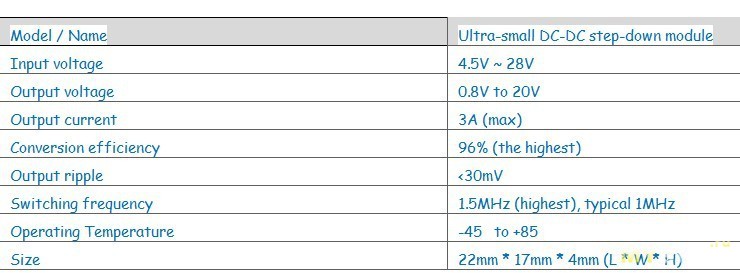
Упоминается в теме на mysku.ru
4. 5 В реле Songle (оффлайн за 50р) 
Основные характеристики 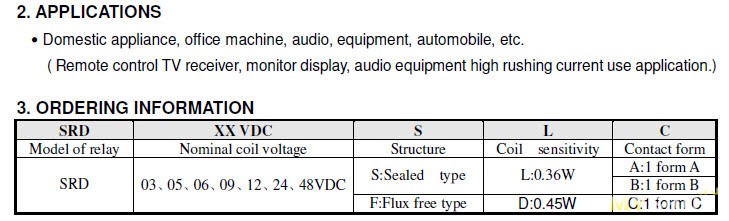
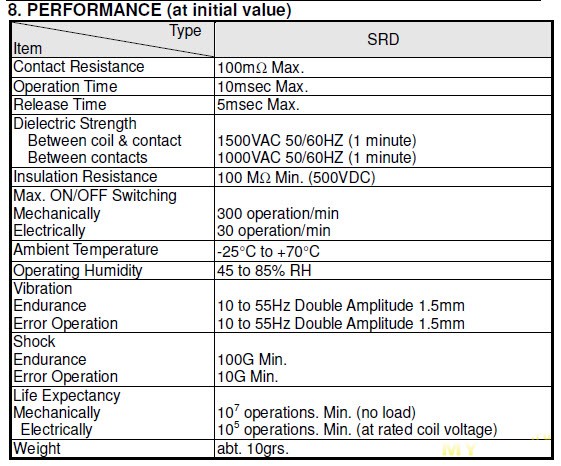
Перед описанием процесса сборки обвязки тюнера и установки собранного модуля в автомобиль хотел бы сделать несколько замечаний.
Первое. Поскольку тюнер PT360 представляет собой весьма прожорливое устройство с током потребления порядка 500 мА, он довольно быстро способен высосать аккумулятор подключенного к нему телефона. С учетом этого необходима схема подачи внешнего питания на тюнер. 2 последние позиции из списка выше и являются ее элементами.
Второе. Автомобильная область применения предъявляет более жесткие требования к приборам и материалам, устанавливаемым в автомобиль. Наиболее важные для моего случая– а) широкий рабочий температурный диапазон (для Центрального округа РФ, скажем, от -30 до +50, с учетом нагрева на солнце в закрытом салоне) и б) виброустойчивость. В описании компонентов выше я привел эти данные по спецификации производителей, если доступны. Для монтажа обвязки тюнера на металлическую пластину я использовал, в том числе, и термоклей. О характеристиках термоклея известно следующее 
Также в прошлом году я крепил обивку крышки багажника по инструкции изготовителя на термоклей. За зиму и лето ничего не отвалилось и не растрескалось.
И третье. Качество приема ТВ в автомобиле (в стоящем, и тем более в движущемся) зависит главным образом от 3-х факторов: рельефа местности, типа антенны и количества чипов ресивера в ТВ тюнере. Тема эта очень обширная и ее раскрытие в рамки данного обзора не входит. Понятно, что антенна (если она одна) должна быть всенаправленной, т.е. иметь круговую диаграмму направленности в горизонтальной плоскости. Наличие антенного усилителя полезно при дальних поездках вдали от телевышек, а в условиях города скорее вредит. Что касается количества чипов ресивера в ТВ тюнере, их может быть 1, 2 или 4. И соответствующее им количество антенн, которые устанавливаются с разных сторон автомобиля. 4-х чиповый тюнер динамически анализирует качество сигнала каждого из 4-х чипов ресивера и выбирает лучший в текущий момент для дальнейшей обработки. Если стабильный прием ТВ при движении автомобиля для Вас критичен, можно посмотреть на такой тюнер, в качестве примера.
Сборка и установка
Нарисовал схему подключения используя Splan. 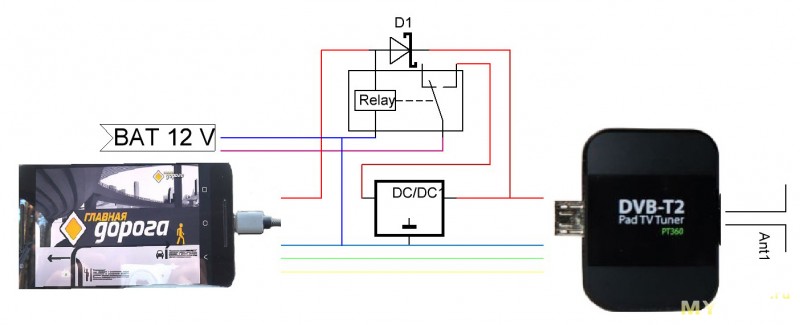
Разместил компоненты на перфорированной стальной пластине из строительного маркета. Реле и фильтр приклеил на двусторонний автомобильный скотч. Для подключения к бортовой сети авто использовал шнур питания с ферритовым фильтром от ноутбучной зарядки. 
Диод Шоттки 1N5819. Взял из ненужной зарядки для мобильника. Его характеристики под
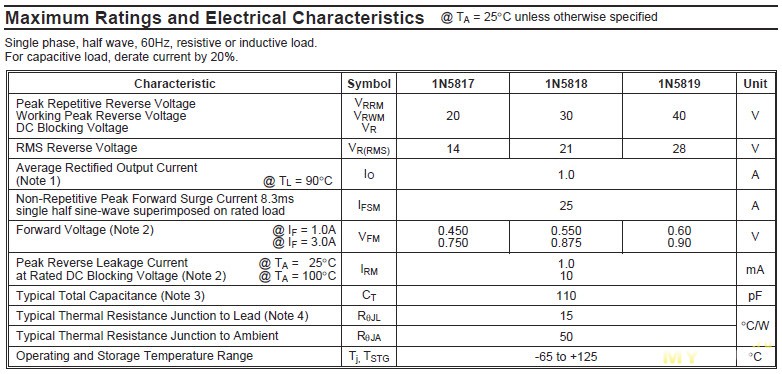
Для отвода тепла на пластину наклеил на обратную сторону платы DC/DC преобразователя термоинтерфейс из старого DVD привода.

Оставшееся место по хорошей доброй традиции заклеил синей изолентой

На корпус тюнера также наклеил терможвачку, при работе греется он достаточно сильно.

Пробная сборка, проверка

Ставлю стяжки, заливаю термоклеем, еще раз проверяю
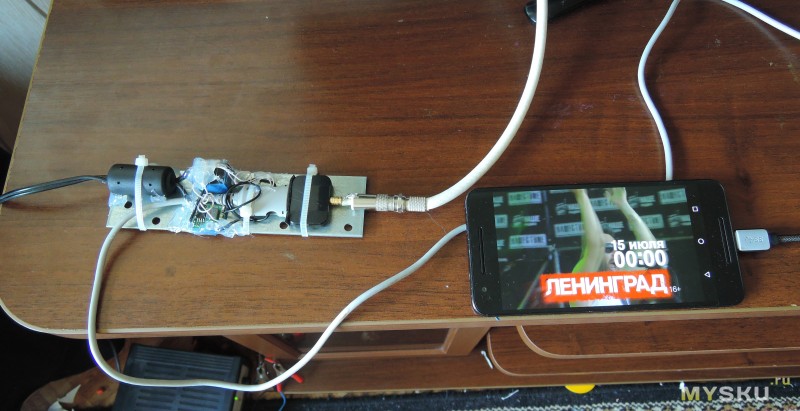
В машине снимаю боковую пластиковую панель, устанавливаю сборку под болт. Протягиваю провода и креплю стяжками.


Ставлю панель обратно

Телефон ставится в держатель на козырьке панели приборов. Выглядит он так.


Держатель Ppyple Dash-N5, корейского производства – отзывы
Брал в Юлмарте в декабре 2014 г. Крепление к панели очень надежное, за полтора года ни разу не отвалился. Для устранения вибраций нижнюю часть рамки приклеил к козырьку на двусторонний автомобильный скотч.
Комплектная телескопическая антенна закреплена на лобовом стекле за зеркалом. Обзору не мешает. 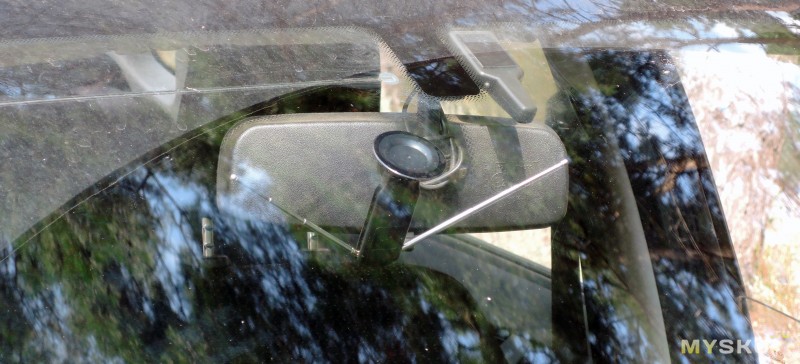

Вид на телефон с водительского места 
Заключение
Geniatech PT360 живет у меня в автомобиле с января 2015 г. Использовал его с смартфонами Galaxy Nexus, Nexus 4 (ставил патч для активации OTG), Nexus 5 и Nexus 6P. Ни в жару, ни в морозы проблем с ним не имел. На комплектную телескопическую антенну, закрепленную на лобовом стекле, можно стабильно смотреть все 2 мультиплекса (20 каналов + радио) в стоящем автомобиле и в движении в пробках на скорости до примерно 20 км/ч. Если быстрее, обычно бывает пропадание / зависание картинки. Прием автоматически возобновляется при снижении скорости. Тем не менее, в городе, в пределах прямой видимости телевышки я нормально принимал передачи на комплектную антенну при скорости до 80 км/ч (быстрее по городу не езжу из-за штрафов за превышение). Но это лишь исключение, подтверждающее правило. В припаркованном авто проблем с приемом DVB-T2 у Geniatech не возникает (за исключением некоторых дворов-колодцев, подземных парковок и тому подобных мест).
Дисплей смартфона Nexus 6P (5.7” AMOLED, разрешение 2560x1440, плотность пикселей 518 ppi) обеспечивает яркую, насыщенную, четкую ТВ картинку с отличной цветопередачей. А фронтальные стереодинамики смартфона Nexus 6P, направленные на водителя, выдают качественный и громкий звук, не заглушаемый шумом движения даже при опущенных стеклах и плотном трафике.
Приведенные в теме изображения на экране смартфона являются лишь иллюстрацией возможностей тюнера и дисплея смартфона и ни в коей мере не отражают политических взглядов топикстартера либо какой-либо явной или неявной пророссийской пропаганды. Равно как топикстартер физически не может принять передачи НЕ российских каналов на обозреваемое устройство, поскольку топикстартер живет в РФ и НЕ российских каналов в составе 2-х российских мультиплексов просто нет.
Этот обзор — чистый DIY. О том, как:
а) из нескольких компонентов и одного законченного продукта (тюнер) синтезировать новый продукт, обладающей добавленной функциональностью (внешнее питание тюнера, возможность работы от ≥12 В)
б) интегрировать полученный новый продукт в целевое устройство (автомобиль), максимально обеспечив соответствие продукта требованиям целевой области применения (температурный диапазон эксплуатации и виброустойчивость).

Технические характеристики(взяты с сайта магазина):
В 24 В)
Наружный размер: 125 мм x 85 мм x 26 мм
Температура применения:-5





Приставка так понимаю универсальная, можно использовать в авто, подключив комплектными проводами, а можно использовать дома, для этого необходим блок питания на 12 вольт и переходник для подключения антенны, так как у тюнера разъем для антенны Female SMA (мама). 
Телеприставка имеет 1 выход HDMI, 3 видеовыхода (тюльпан), аудиовыход стерео (тюльпан), разъем для подключения блока питания (при необходимости), разъем для ИК приемника, 1 антенный вход, 1 usb порт позволяющий смотреть с флешки фото и видеофайлы, а так же слушать музыку, доступна запись телепередач на флэш накопитель, светодиод сигнализирующий о включённом устройстве, разъем для подключения к автомагнитоле. В последнем имеется аудио и видеовыходы, провода для подключения питания (плюсовой защищен предохранителем). В данном разъеме со стороны приставки есть вход, позволяющий управлять тюнером с автомагнитолы, но почему-то сам провод в жгуте проводов для подключения отсутствует, поэтому я вывел его, припаяв внутри тюнера и подсоединив к проводу от магнитолы TV-IR. 

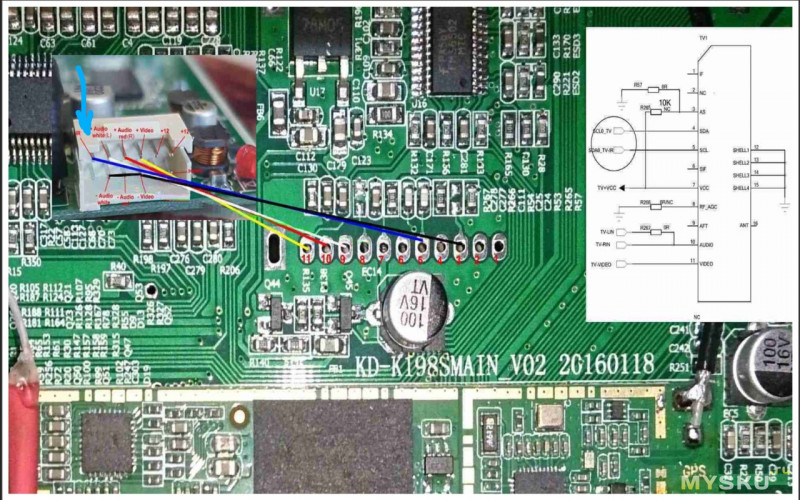
Постараюсь описать свои действия последовательно, так как не все так просто было с подключением или я многого захотел.
Сначала была принесена магнитола домой, и запитав их с тюнером от мощного 12 вольтового блока питания, начались подключения. Все оказалось довольно-таки просто: тюльпаны из жгута проводов от приставки были подключены к свободным тюльпанам магнитолы, питание было подано, антенна прикручена (в доме не ловила, да и не рассчитывал). При включении тюнер заработал, пытался найти каналы, но безуспешно, зато флешку читал на ура. 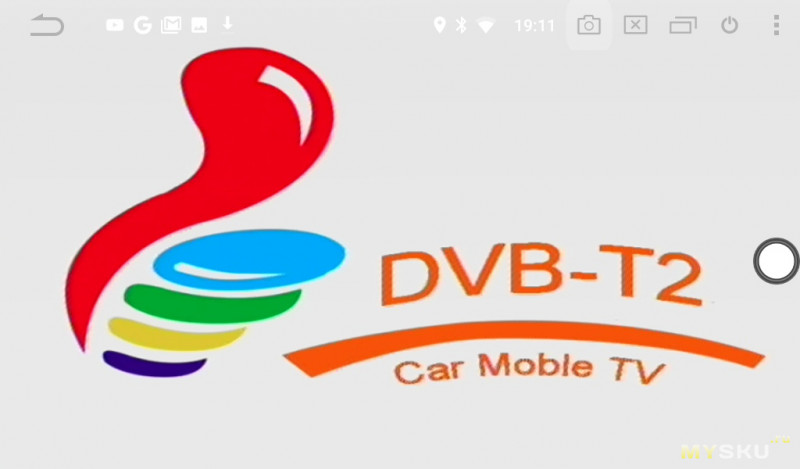
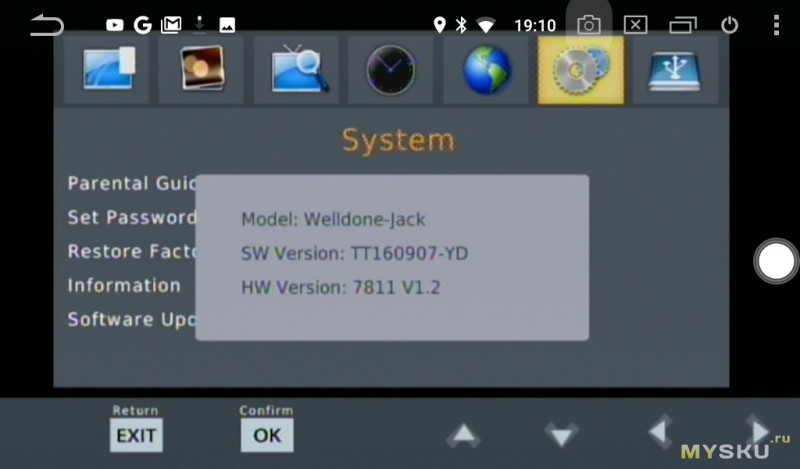
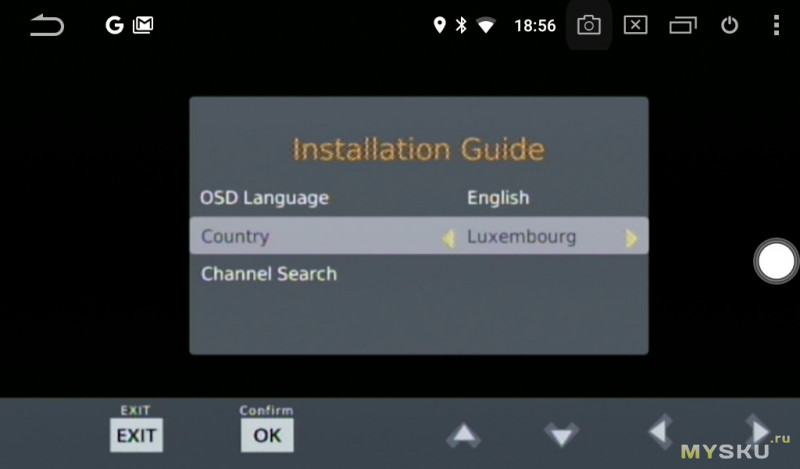
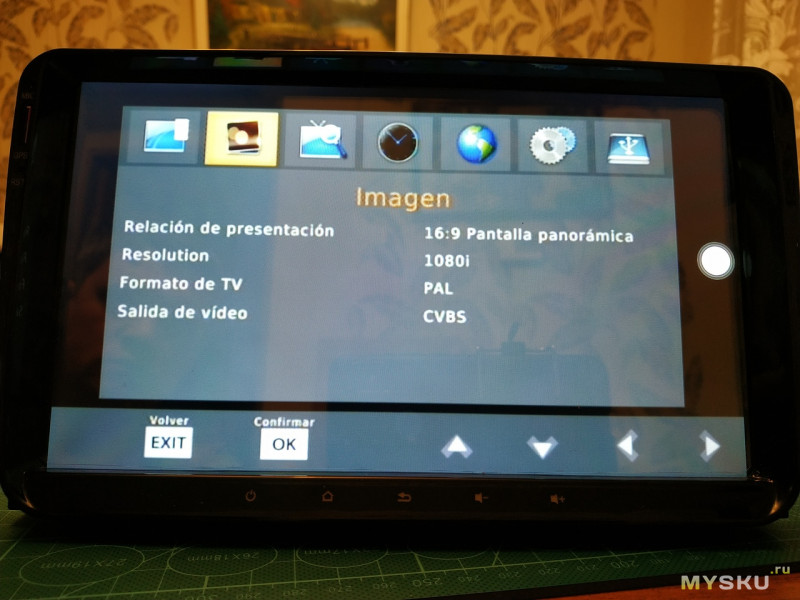
Меня поначалу смутил провод TV-IR на магнитоле, но так как к приставке его некуда было подключить, то идея с переключением каналов без пульта была забыта. Нужно всего лишь придумать куда ИК приемник приклеить, чтобы он не портил вид в салоне. Магнитола была возвращена в авто, тюнер поселился в бардачке, антенна приклеена на лобовое стекло, ИК приемник просто лежит под магнитолой, пульт каналы переключает, звук регулирует. В районном центре каналы принимает, срывы картинки бывают в движении, но редко (правда антенну временно приклеил на крышу со стороны улицы, для тестирования). Антенна имеет активный усилитель, без подачи питания на него, прием сильно ухудшается. Осталось найти постоянное место для приставки и почти все хорошо. Но тут попалось на сайте 4пда описание подключения похожих тюнеров к магнитолам. Немного почитав, снова сняв все с машины и принеся домой, начал изучать. У некоторых попадались разъемы на магнитоле, предназначенные для подключения подобных телеприставок, но по какому-то стечению обстоятельств, у моей автомагнитолы подобного разъема не оказалось. И можно было бы на этом успокоится, но на сайте попалась подсказка, что можно подключить светодиод к проводу TV-IR и убедится, что там есть сигнал, при запущенном приложении ТВ на магнитоле. У меня светодиод моргал, при нажатии на наэкранные кнопки, но ведь видео и аудиовходы никакие не работали на тот момент. Затем нашел, что нужно припаять видеовход к 5 ножке микросхемы FMS6502 (видео свитч) и должно заработать. Паяльник держать в руках умею, но настолько все маленькое в данной магнитоле, что были опасения в неудачном исходе данной операции. Все прошло удачно, и изображение появилось на экране при запуске приложения ТВ. 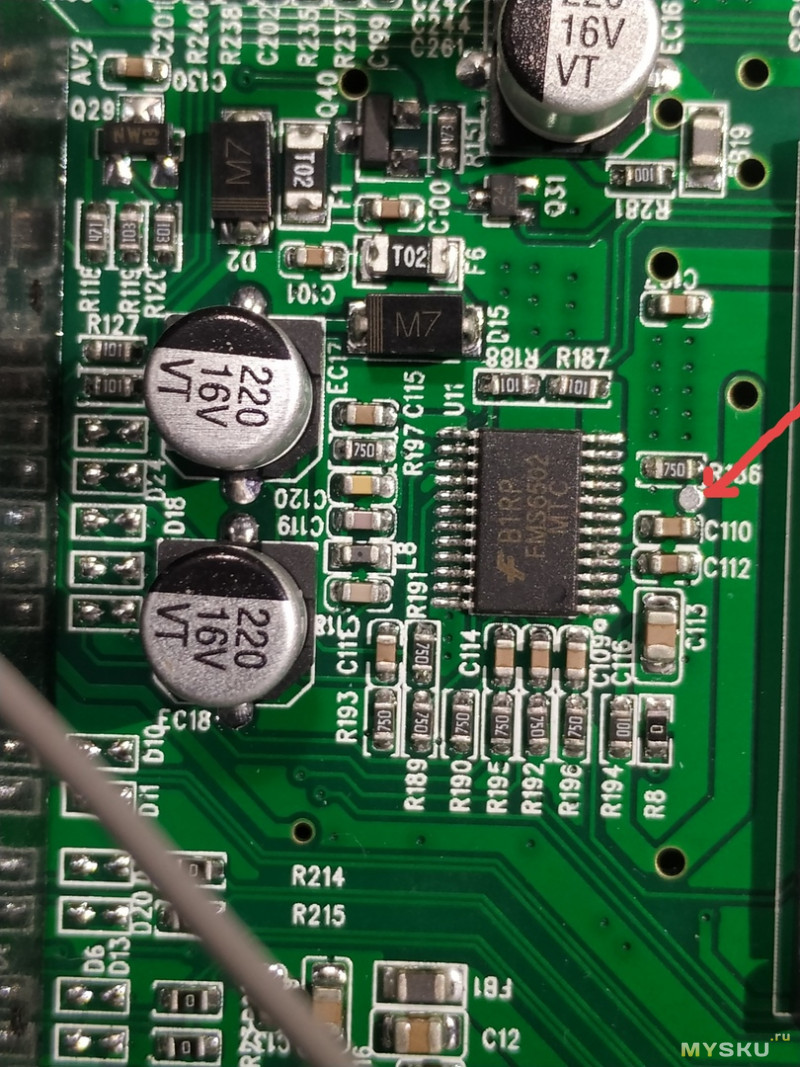
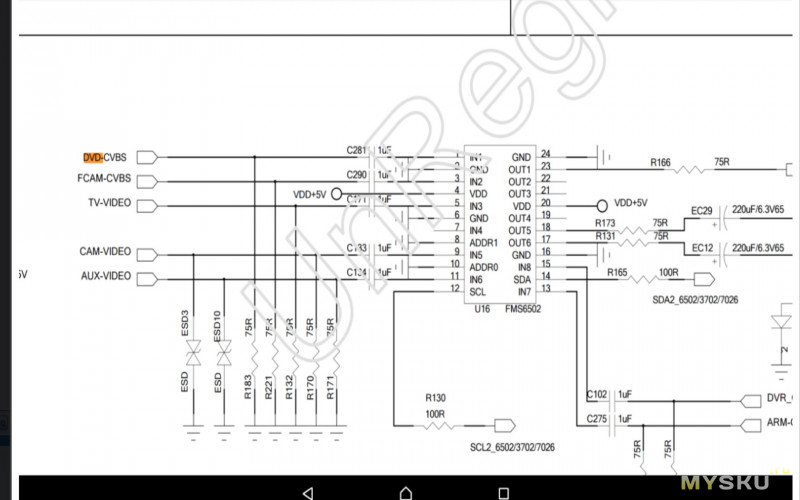
Осталось найти контакты, отвечающие за вход звука. Ими оказались ножки звукового аналогового коммутатора 4052 (к каким именно ножкам припаял, думать понятно по фото). 


Выбирал модель тюнера в заводских настройках (у меня получилось 12): 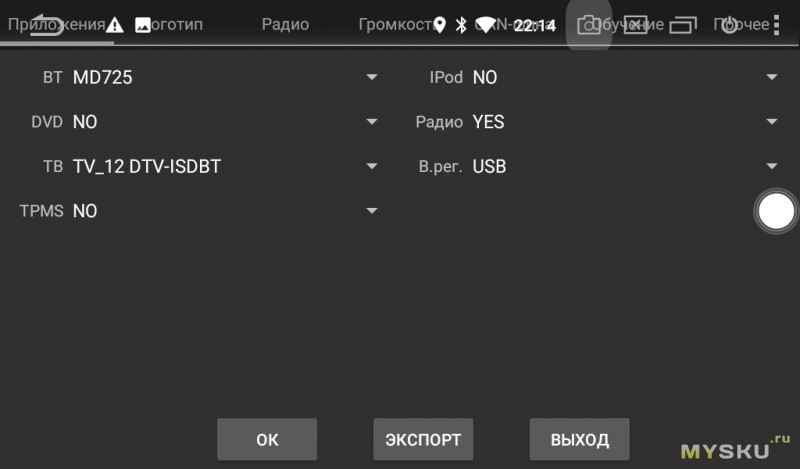
TV Tuner управляется с сенсорного экрана и кнопками руля из стандартного приложения — ТВ. 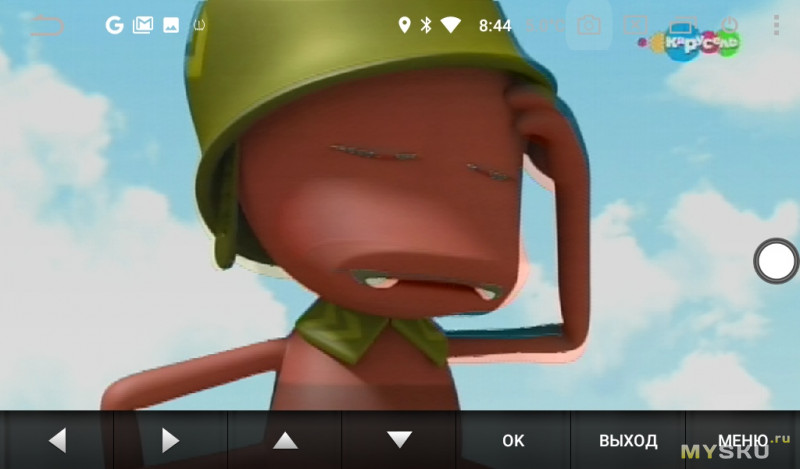
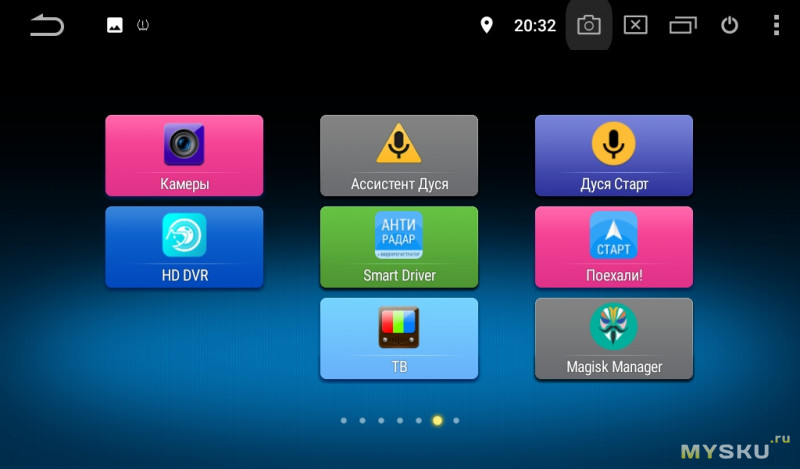
Каналы принимает все, которые доступны в городе 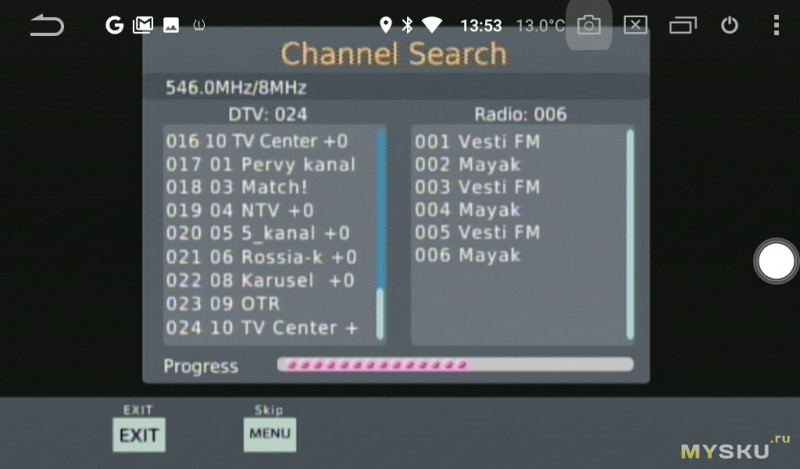

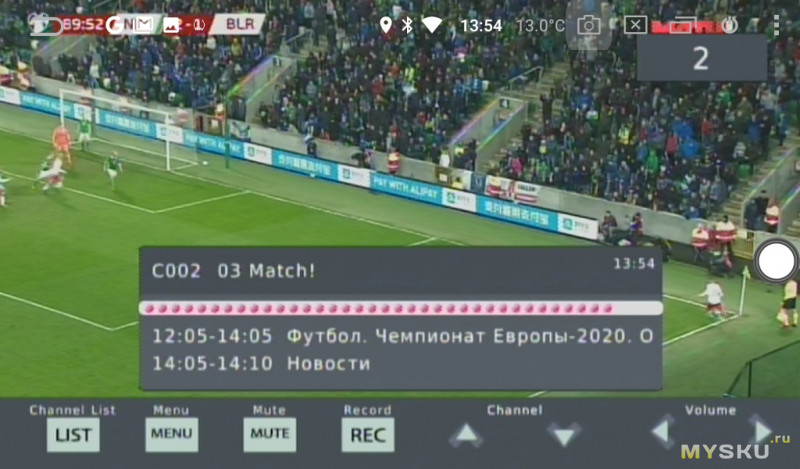

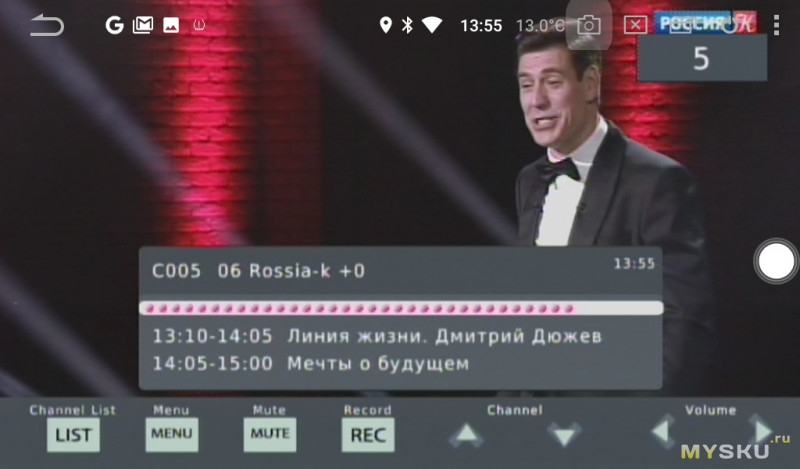
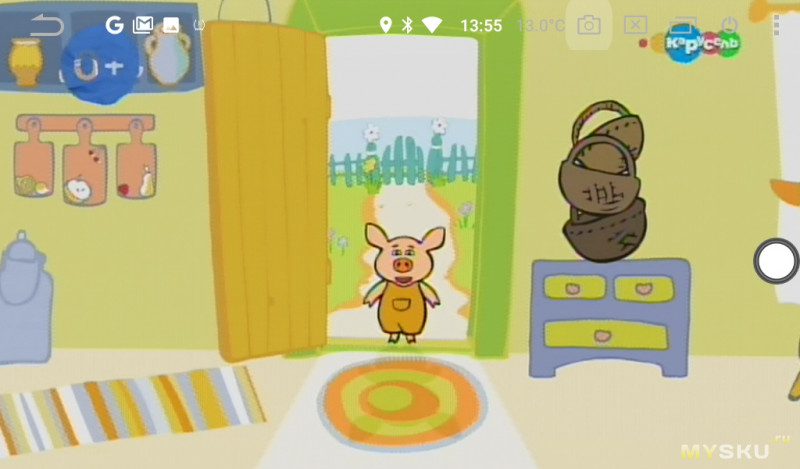
После всех подключений и настроек, я отказался от ИК приемника и пульта дистанционного управления, в пользу настроек и управления через автомагнитолу, что оказалось намного удобнее, на мой взгляд.
За городом работает на удалении 10 км без проблем, дальше 12-15 км начинаются срывы картинки и звука. Необходимо экспериментировать с антеннами, надеюсь у кого-то будут конструктивные предложения на этот счет.
Еще забыл упомянуть, приставка у меня подключена к питанию, после зажигания. После выключения и включения настройки не сбиваются.
Приложу небольшое видео работы тв приставки.
Фото и описания разбора и пайки — это не инструкция, это всего лишь тема для размышления. Более подробно описано на форумах. Я всего лишь пользователь.
Читайте также:

